uniapp IOS从打包到上架流程(详细简单)
Posted Her8
tags:
篇首语:本文由小常识网(cha138.com)小编为大家整理,主要介绍了uniapp IOS从打包到上架流程(详细简单)相关的知识,希望对你有一定的参考价值。
打包流程
一.生成p12证书(先做标明小编是满足了mac和苹果手机系统ios14.1及以上的情况在申请)
首先你要加入苹果的开发者计划:
在这个地址去注册苹果账号:https://developer.apple.com/programs/
注册好了直接登录
点击Account进入账户

进入账户后没有订阅苹果开发者计划不会有下面标识的权限

到了这一步需要去购买苹果开发计划,在苹果应用市场直接搜索apple developer (这里小编用的苹果手机操作就是这里要满足ios14.1及以上才能下载)
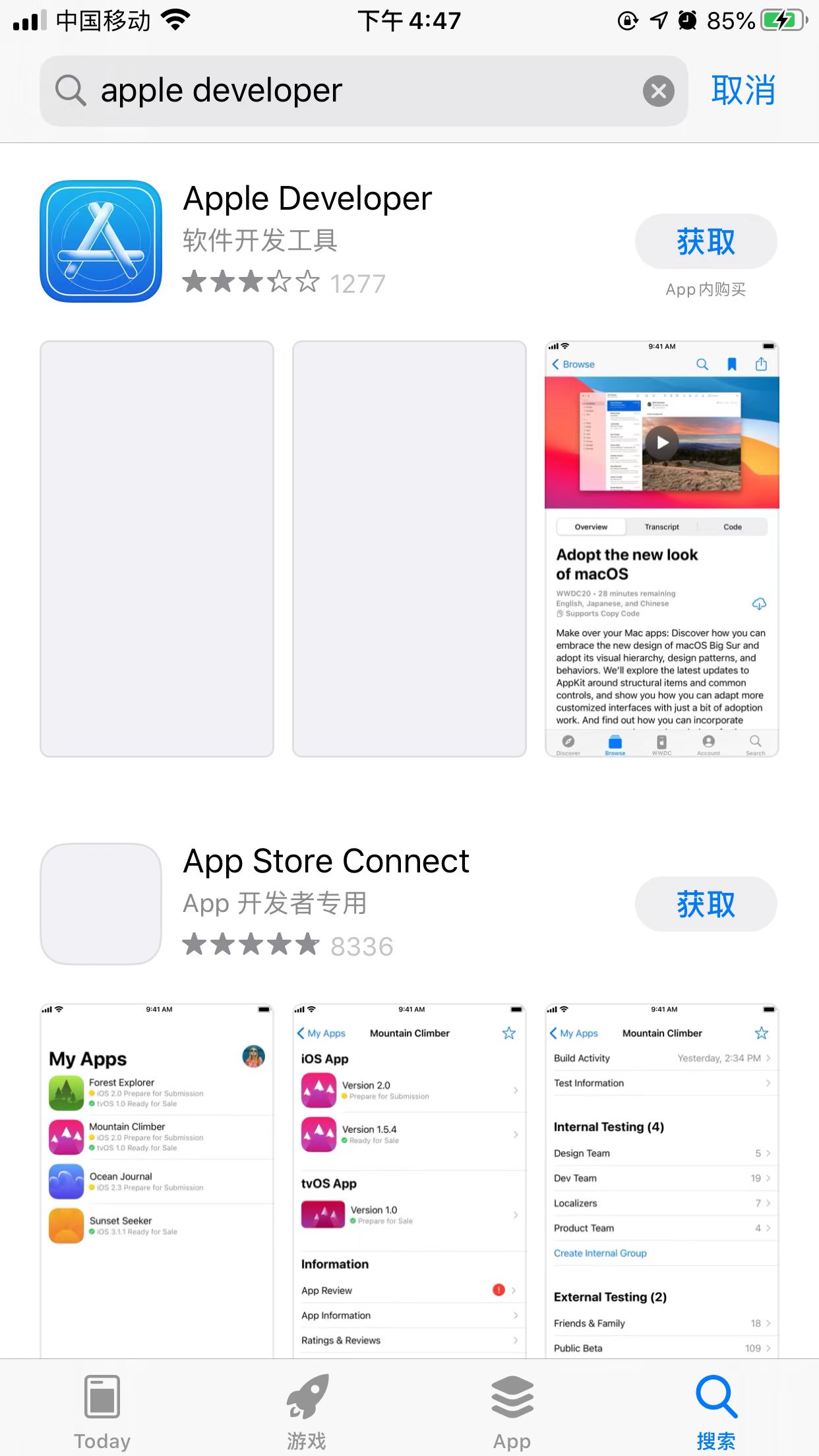
下载好了进入点击apple developer 账户-------->立即注册,然后再填写里面的资料,填写的信息要与你的苹果账号对应,因为这个软件要双重认证的,填完了信息和资料后点击订阅后付费,付费成功后就说明你已经加入苹果开发者计划了(补充一下你要给你的手机添加付款方式)
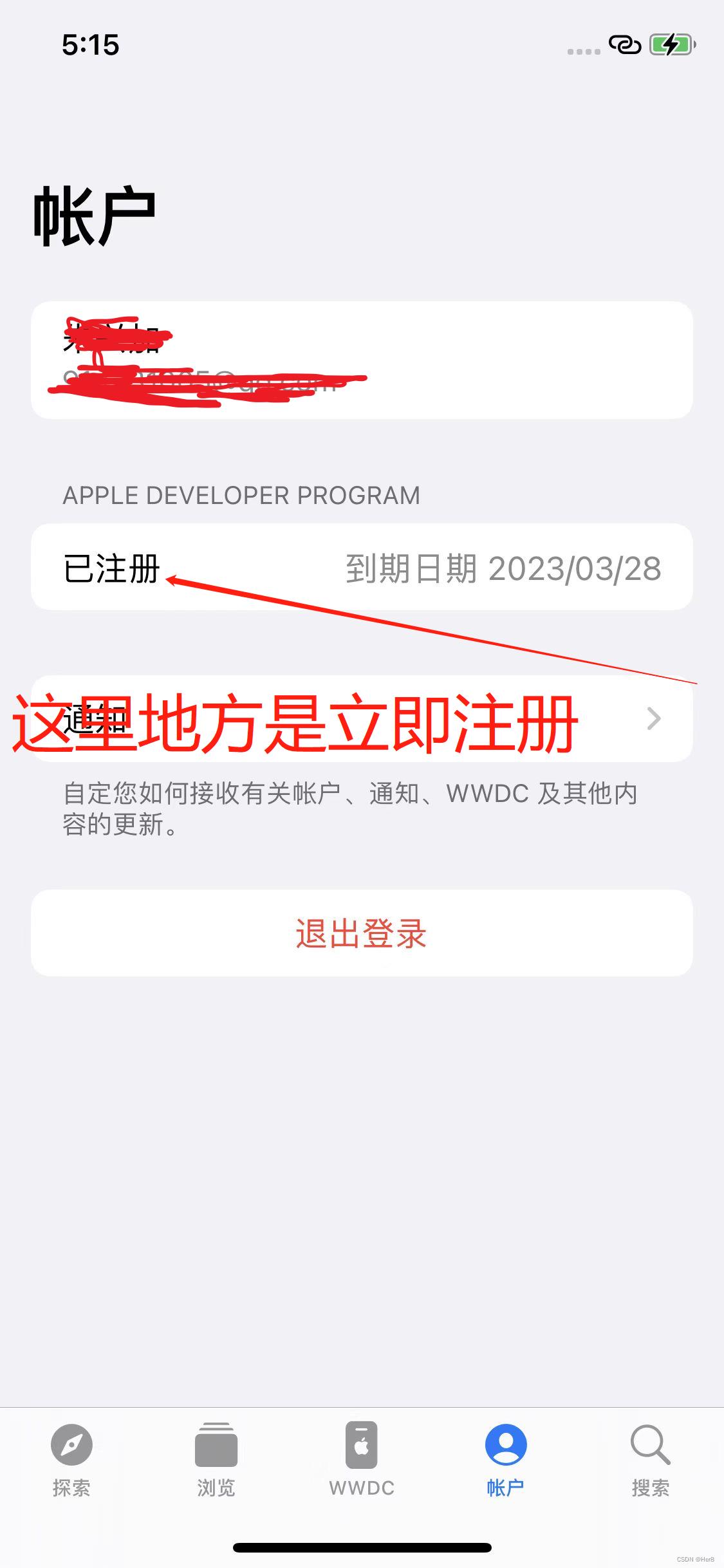
在有了开发者权限后我们就去注册证书去了,点击进入刚刚完成后出来的 Certificates, Identifiers & Profiles,进入点击创建证书类型
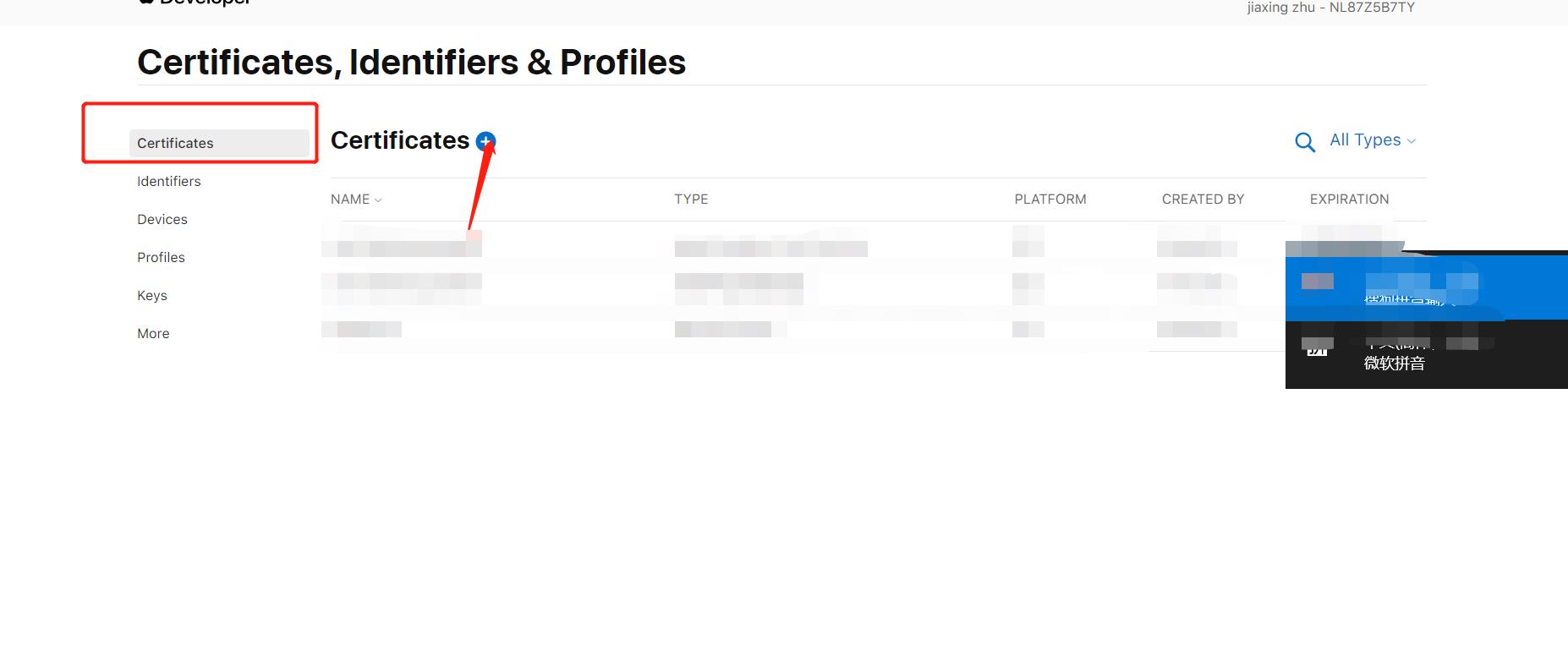

点击continue(继续) 进入下个页面====》
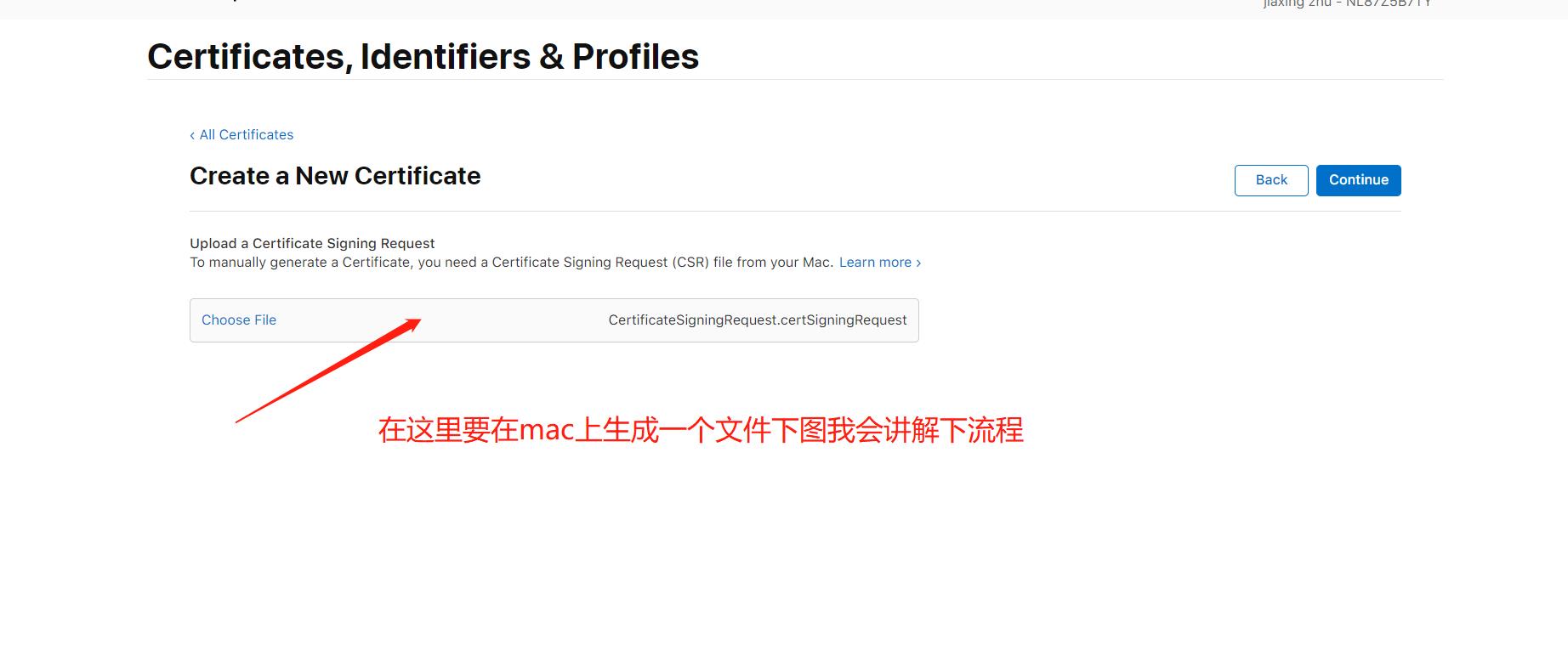
到了我们mac电脑的用武之处了 按照步骤来~
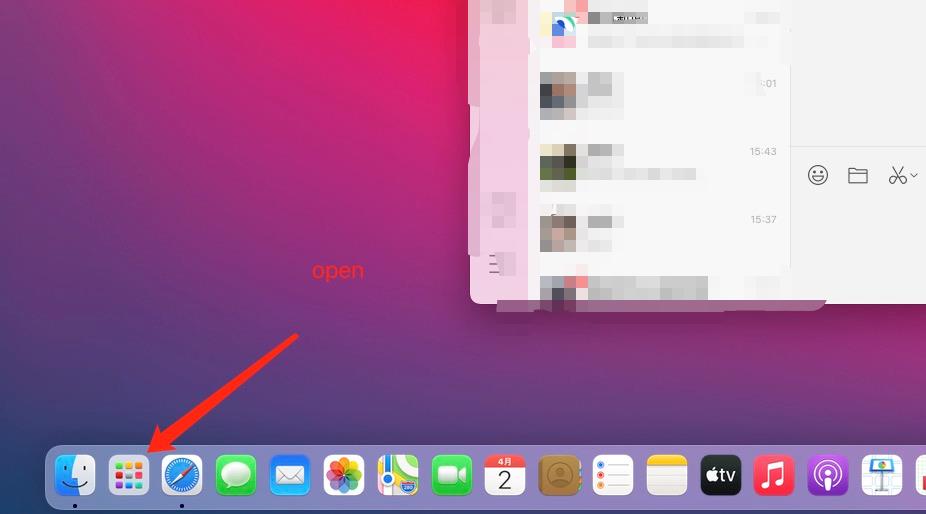
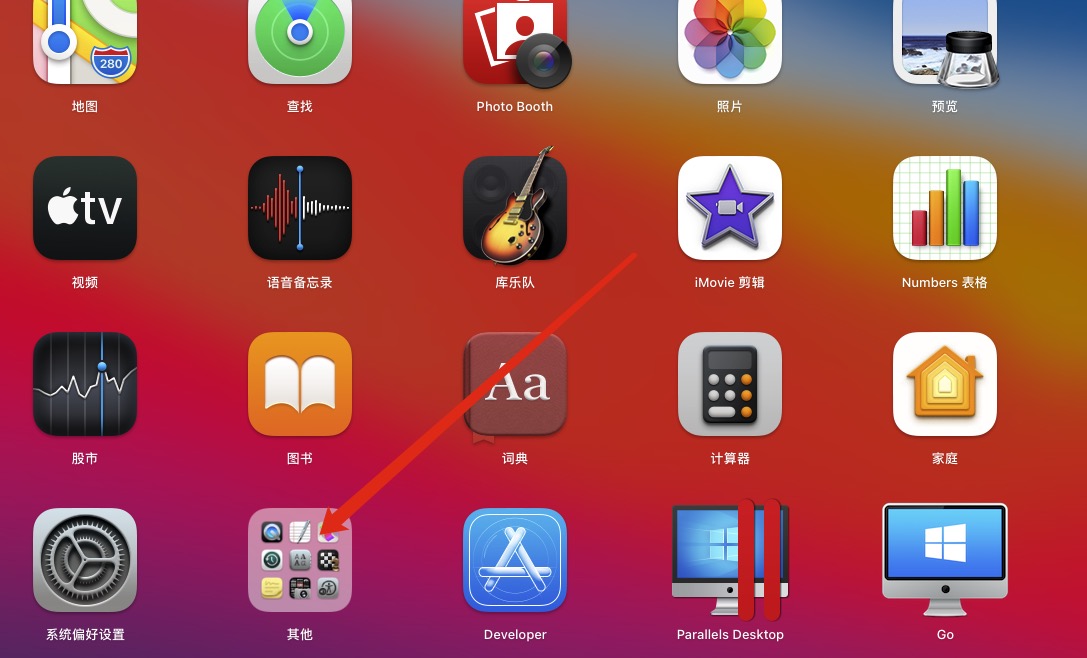

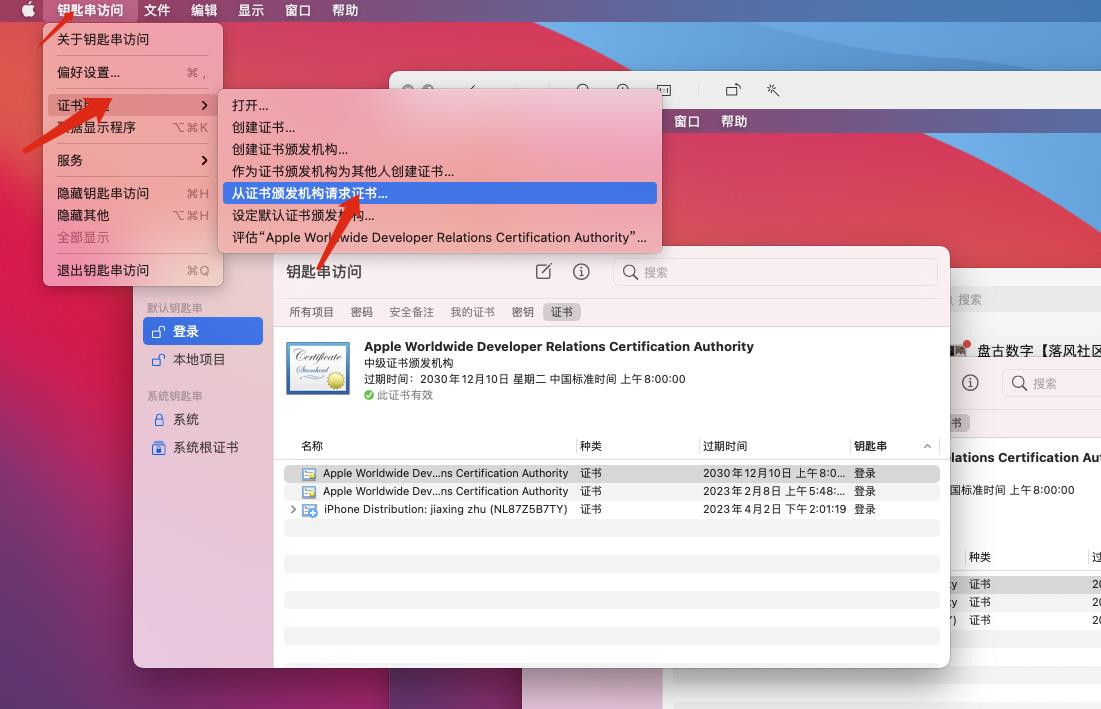
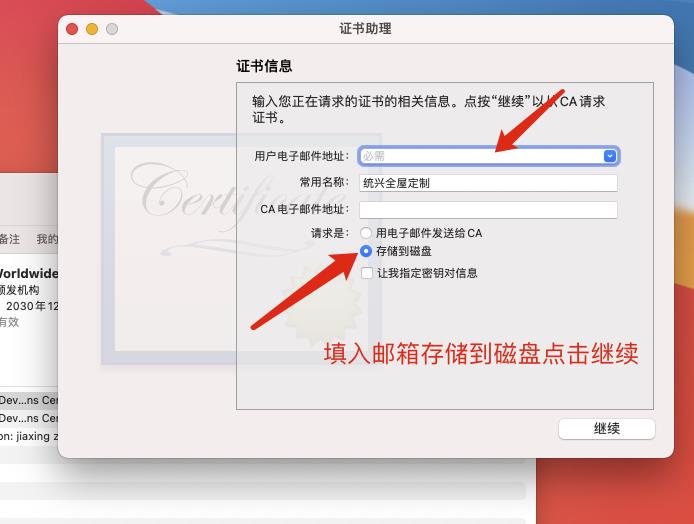
填写相应的信息把创建好cer文件保存到桌面回到上传CSR文件那一步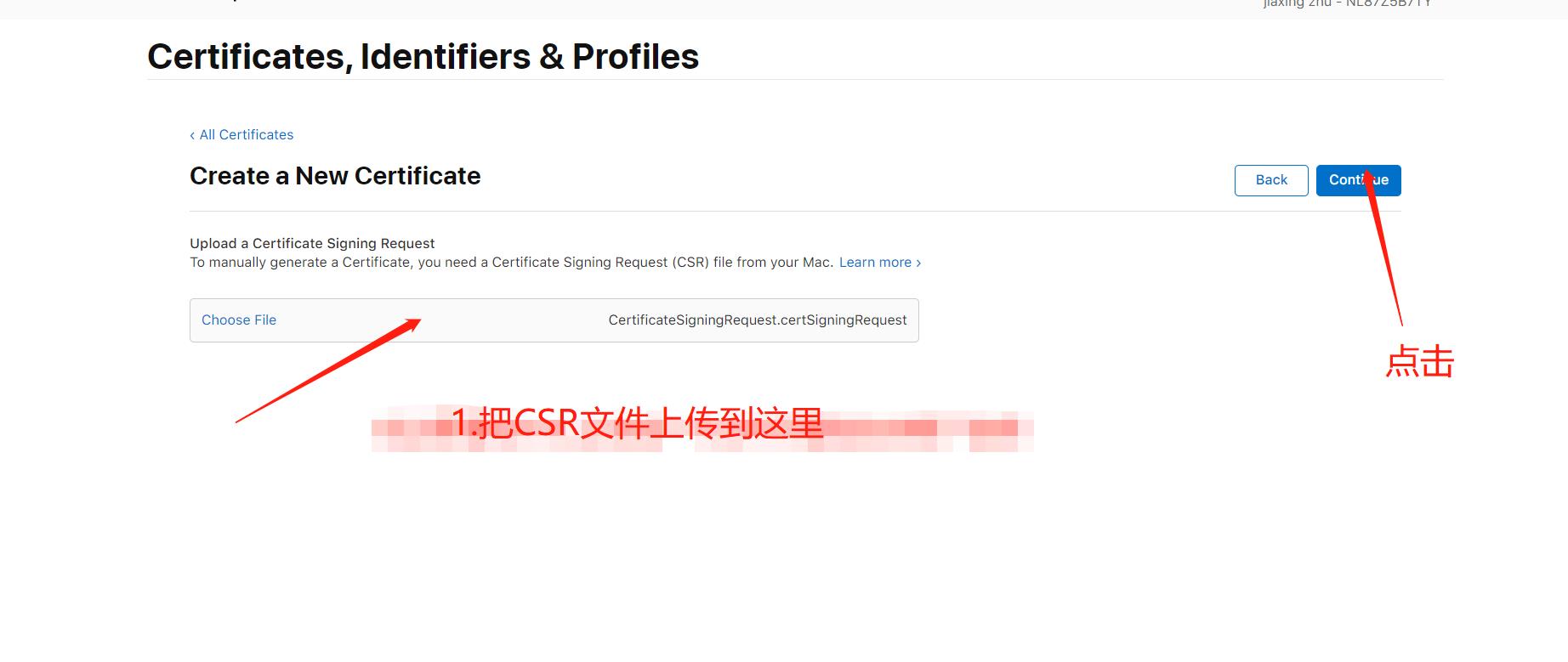
上传成功生成cer文件,把他下载下来

将您的证书下载到您的 Mac,然后双击 .cer 文件以安装在 Keychain Access(钥匙串) 中生成p12文件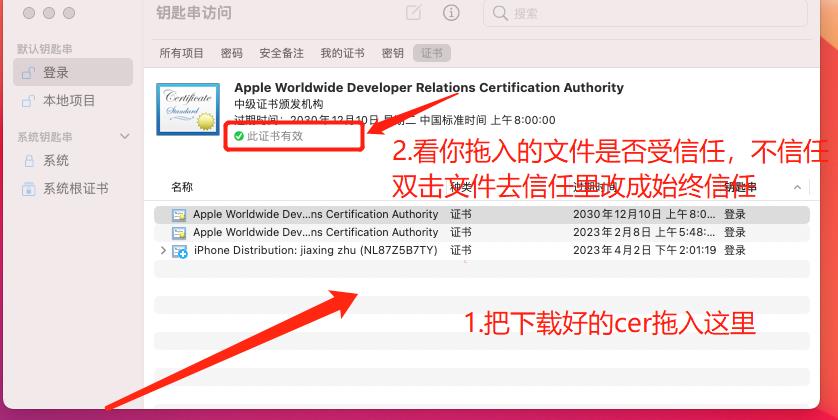
信任了过后去导出 
这一步存储把打包秘钥填写上去p12文件就生成了 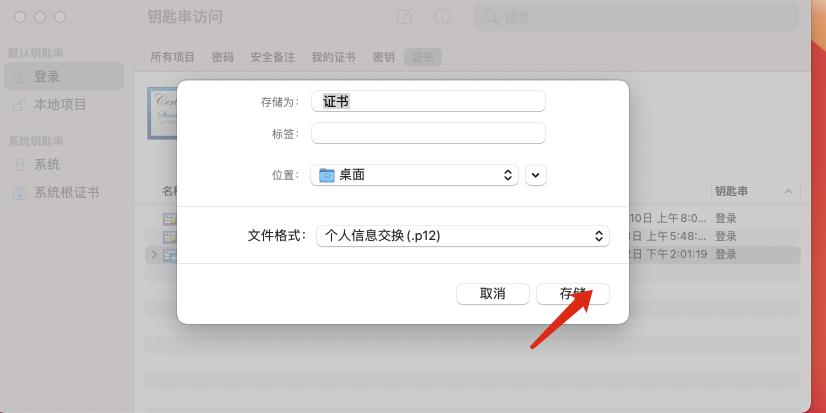
二.生成Identifiers(身份标识)通俗一点就是生成Bundle ID,回到进入Certificates, Identifiers & Profiles的页面
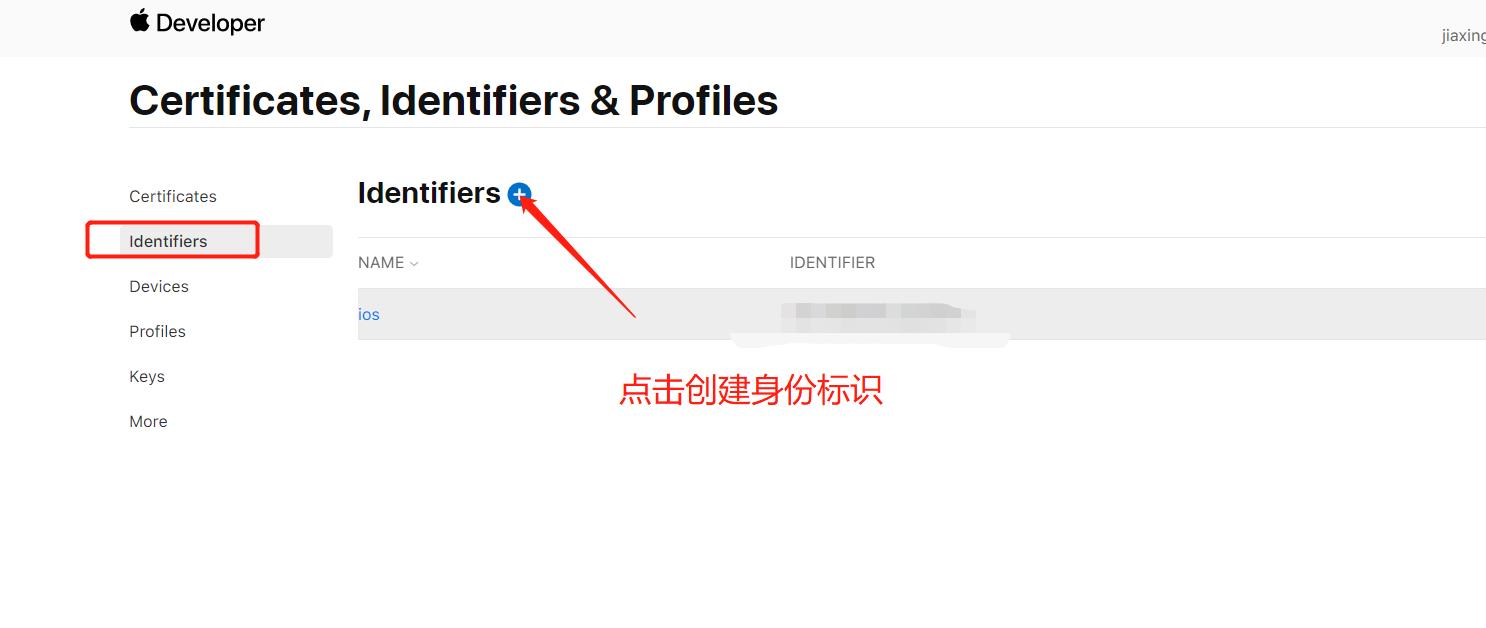
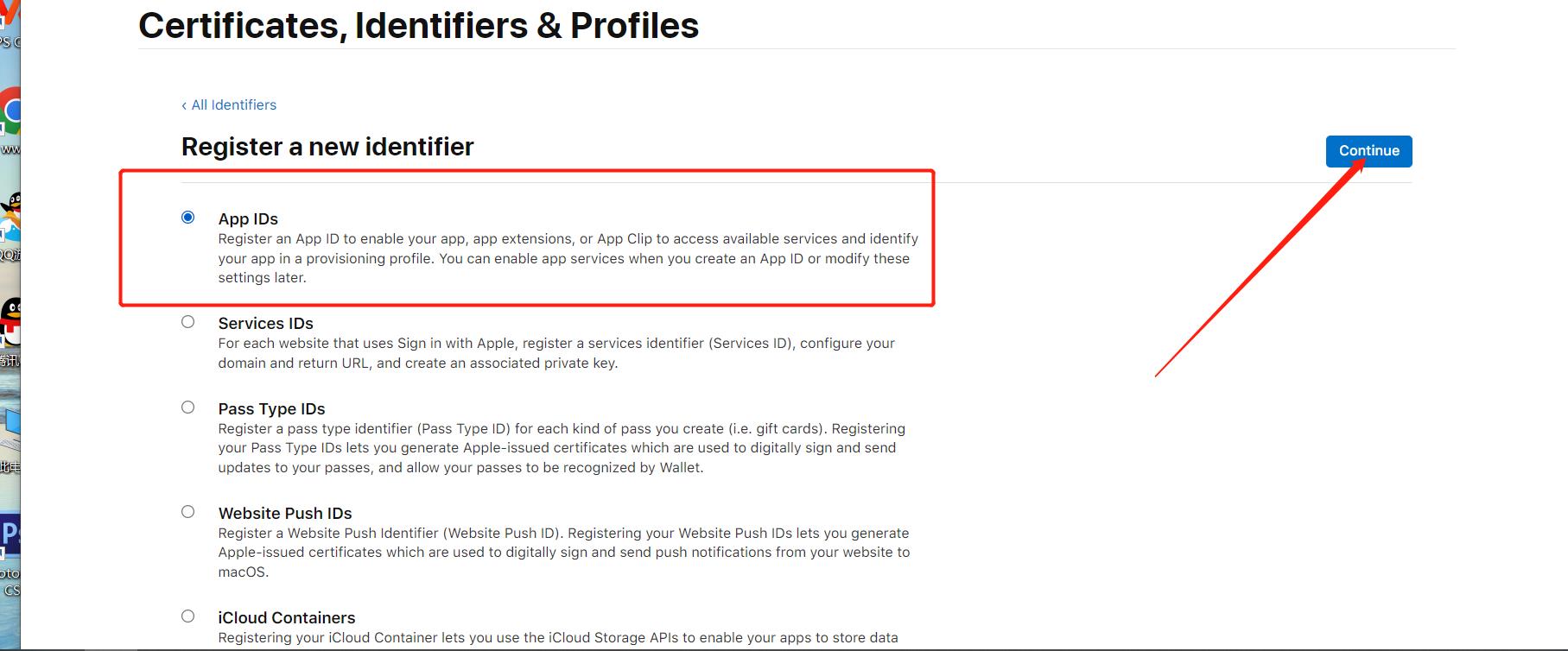
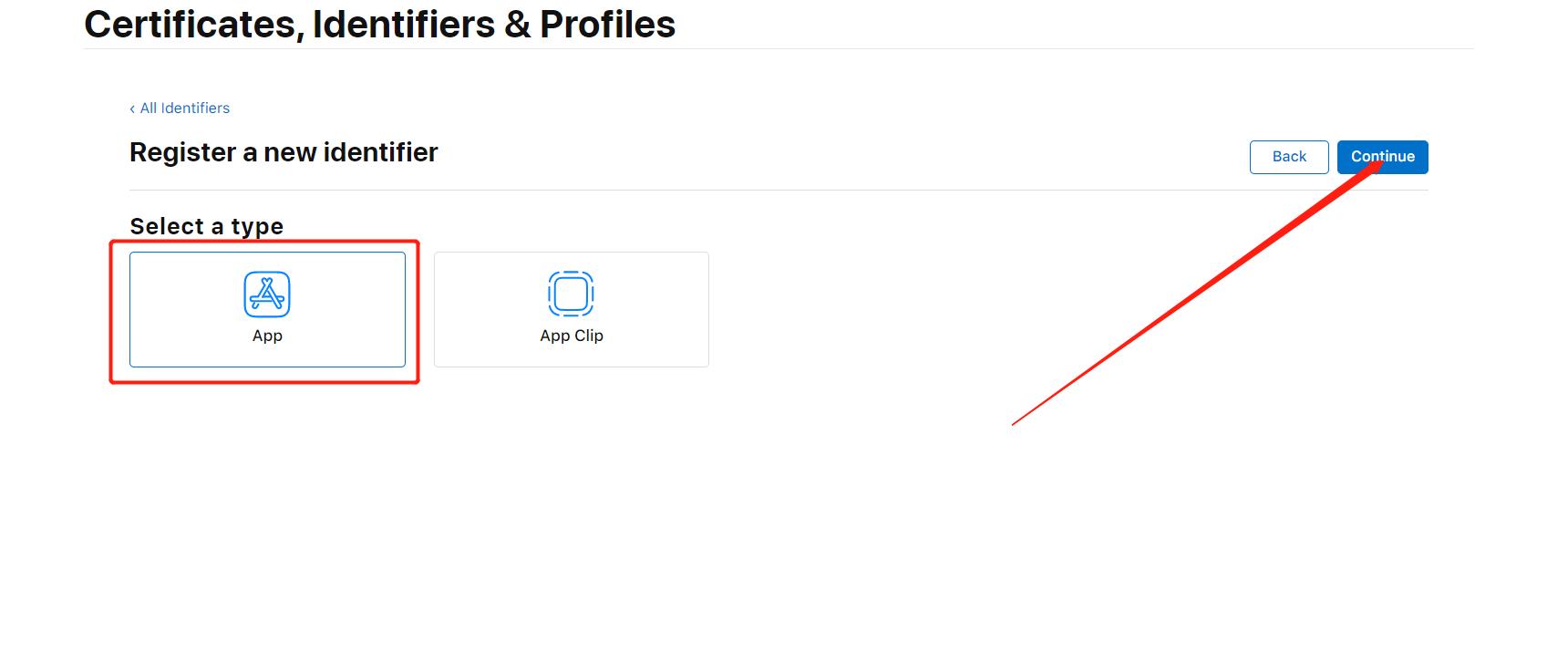
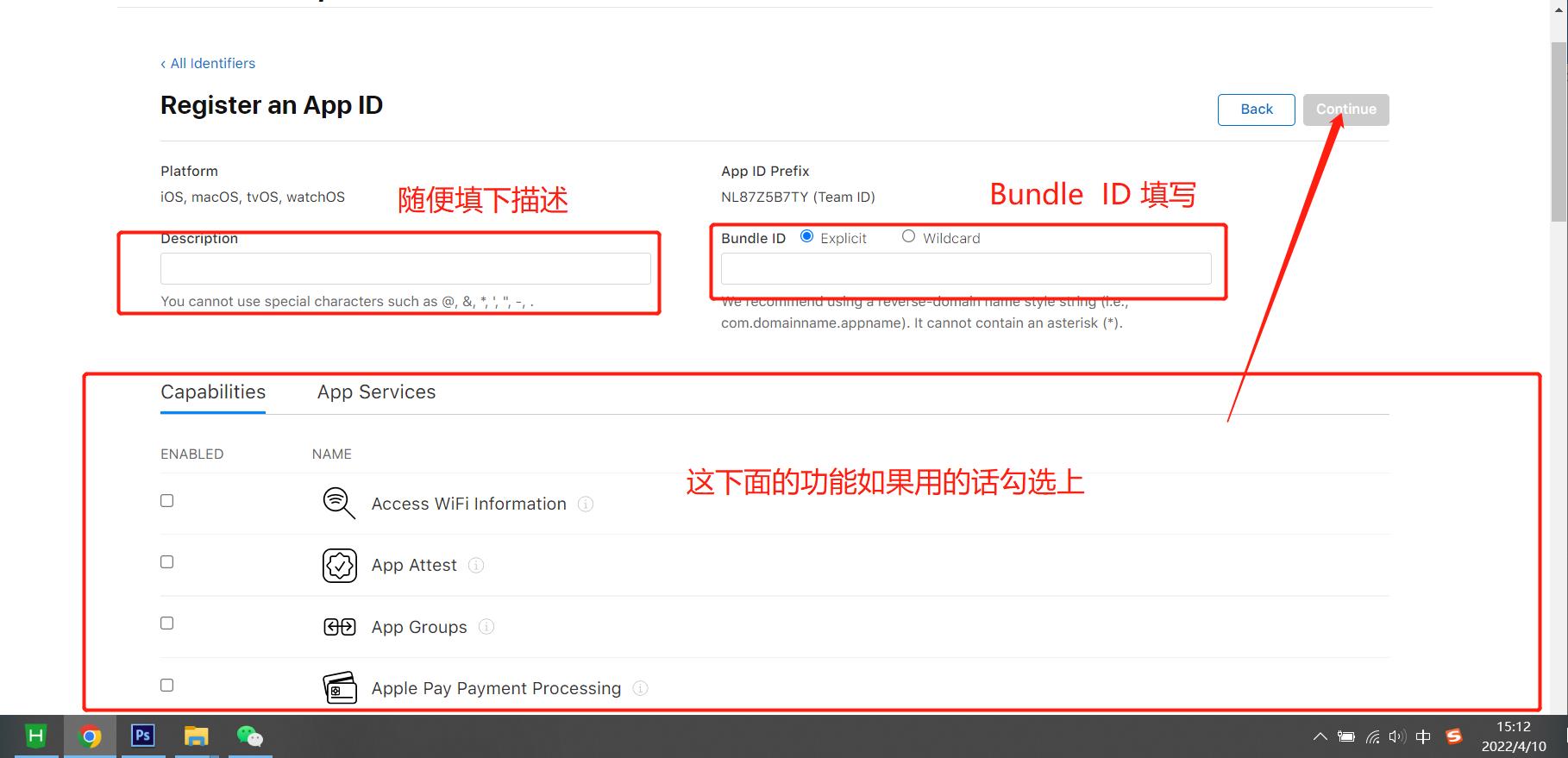
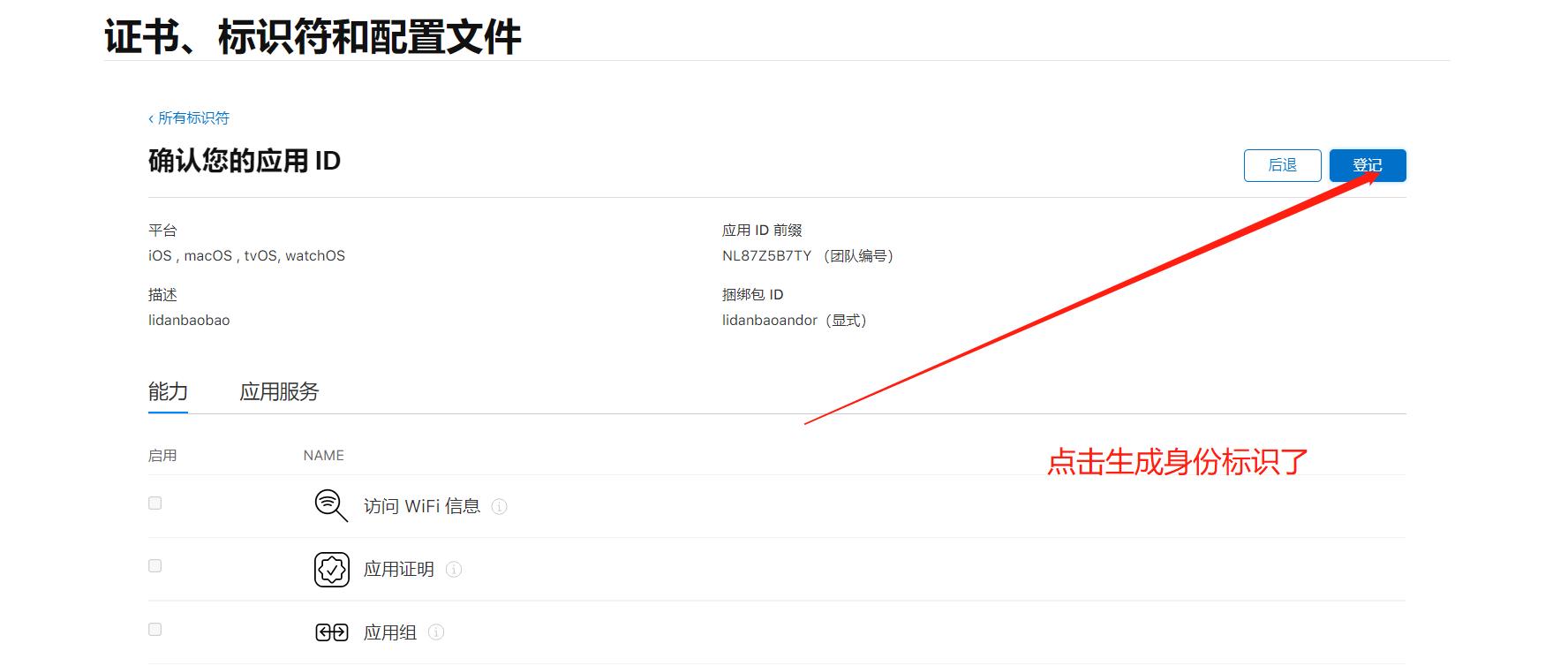
三.生成证书的profile文件(这三部走完就可以把你的app打包下来了)
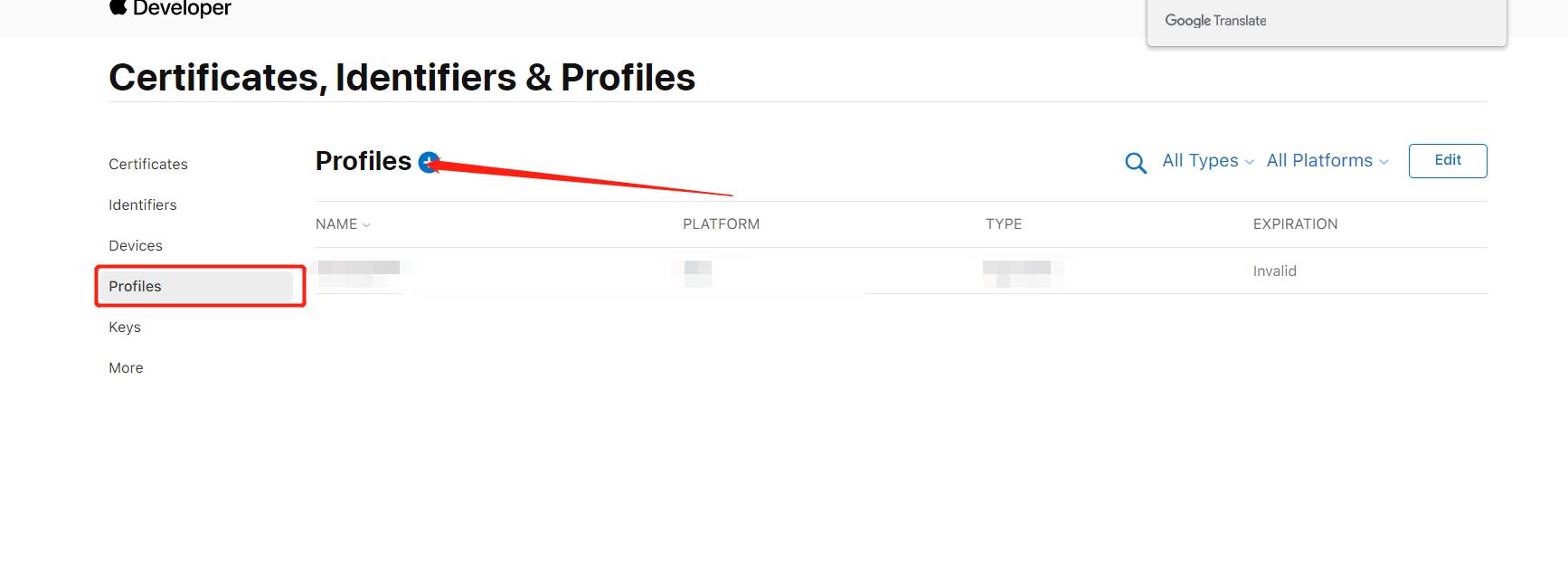
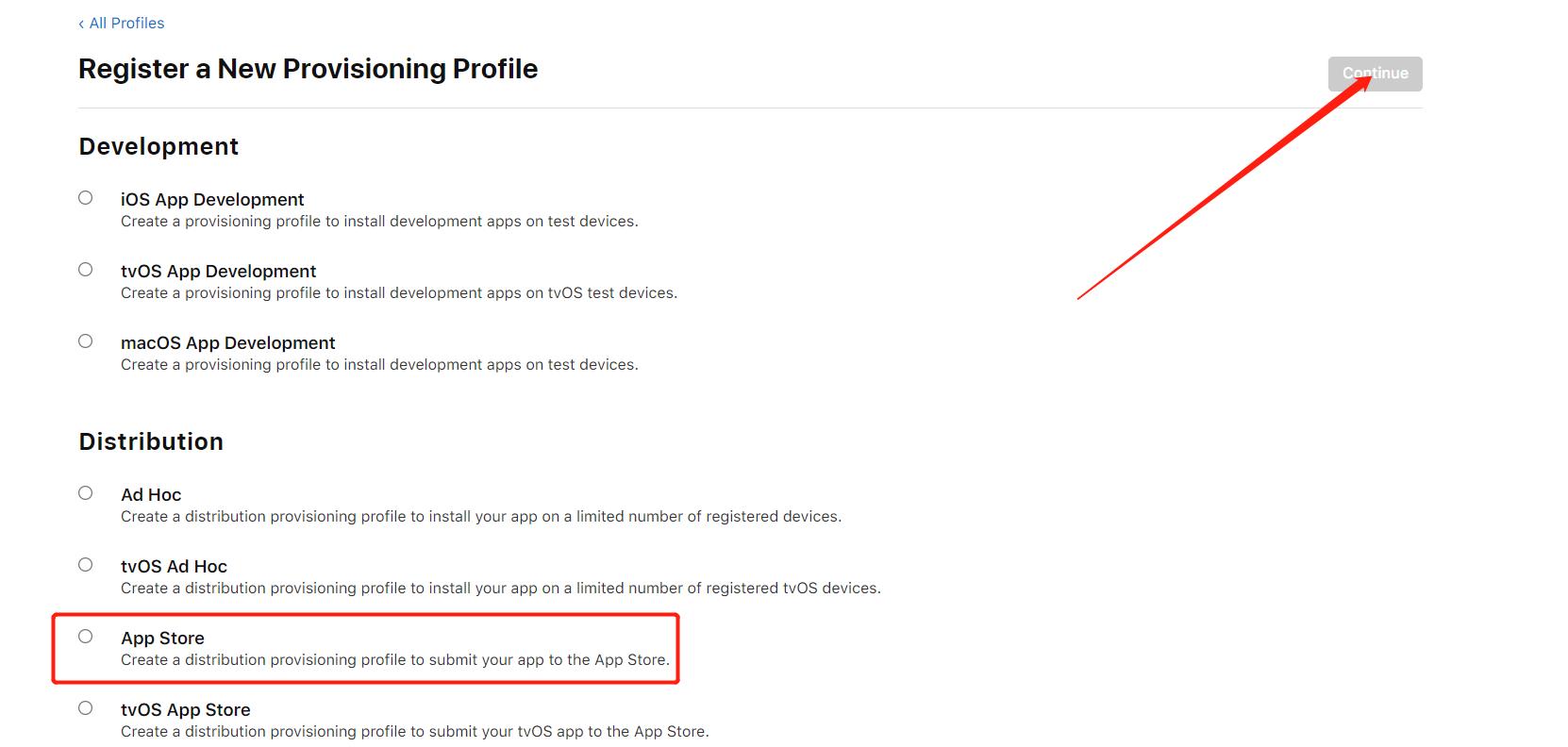


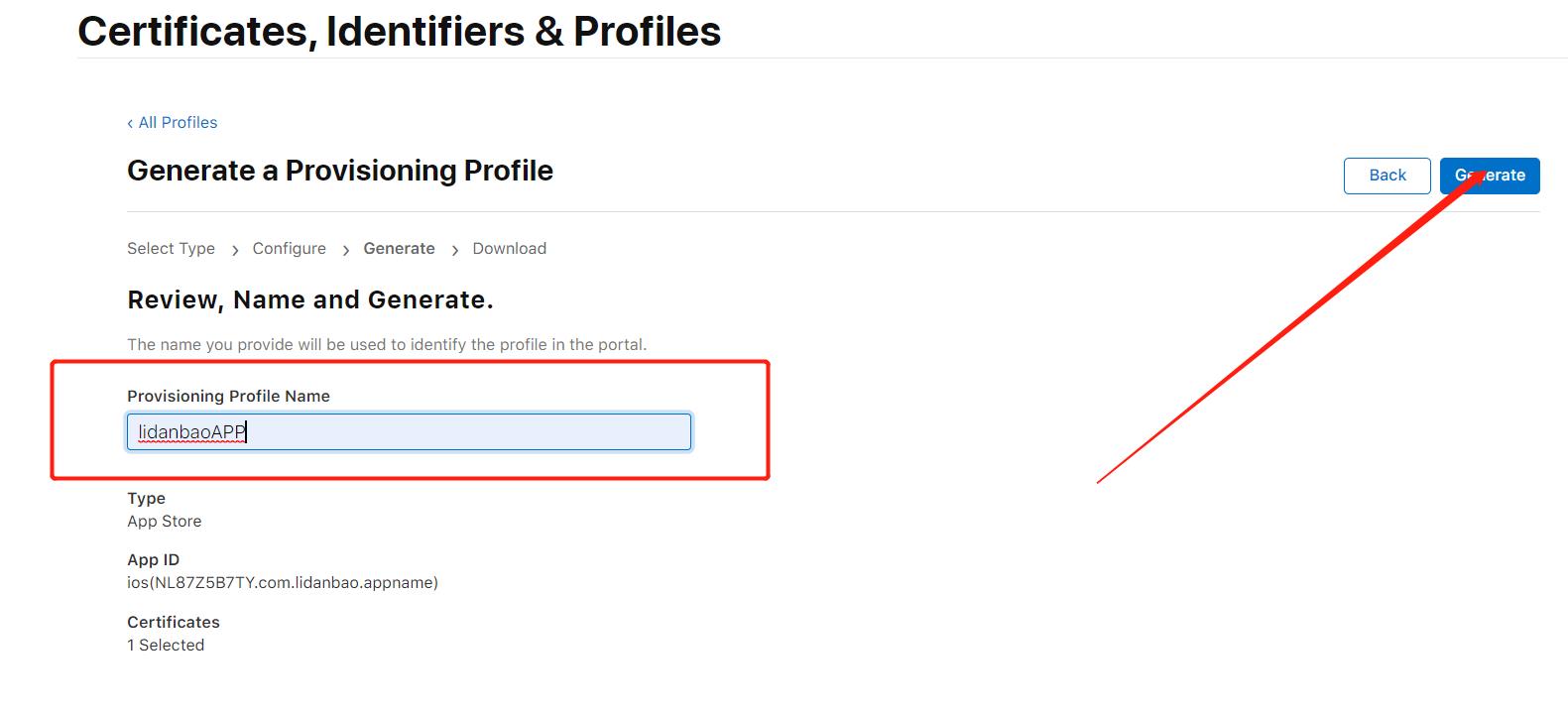
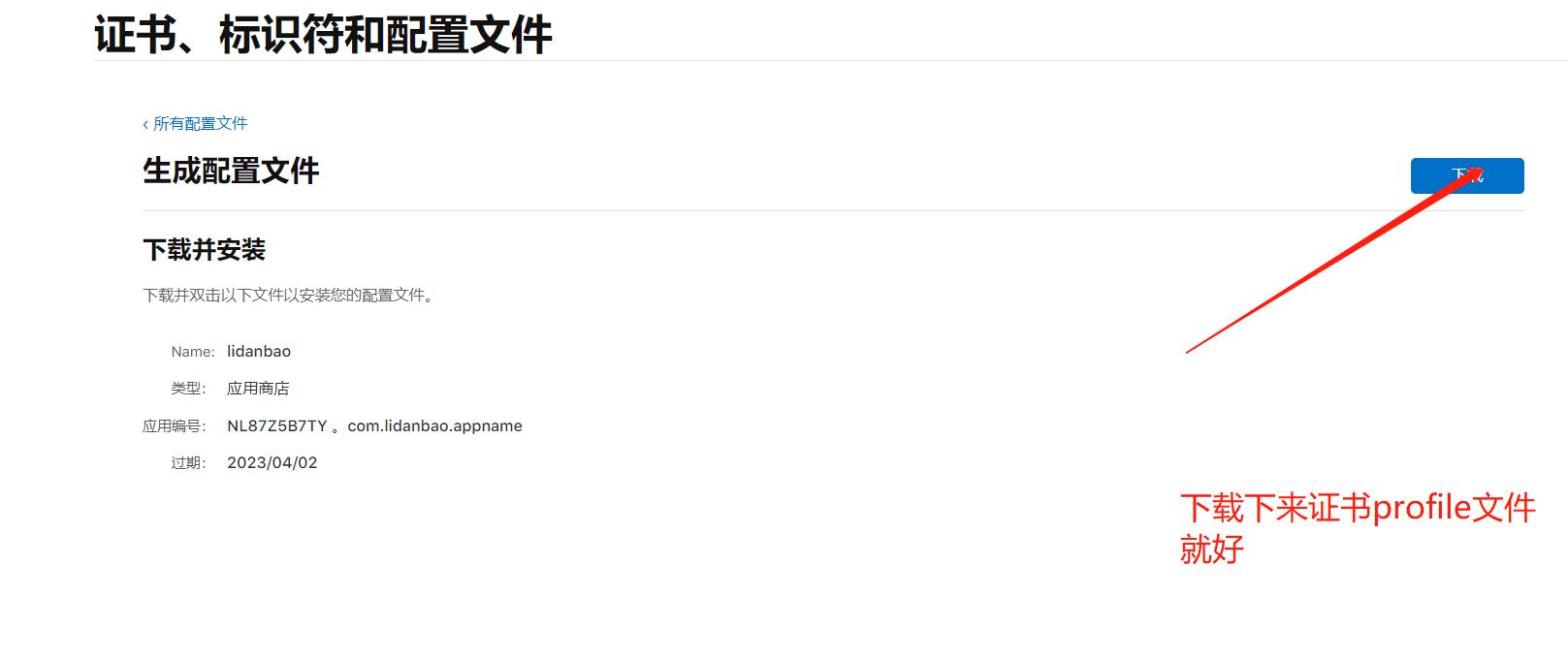
这里打包流程走完就可以根据第一步生成的p12证书和秘钥以及第二步生成的Bundle ID和第三步生成的profile描述文件去打包ipa包
发布流程
废话不多说直接上图片!!

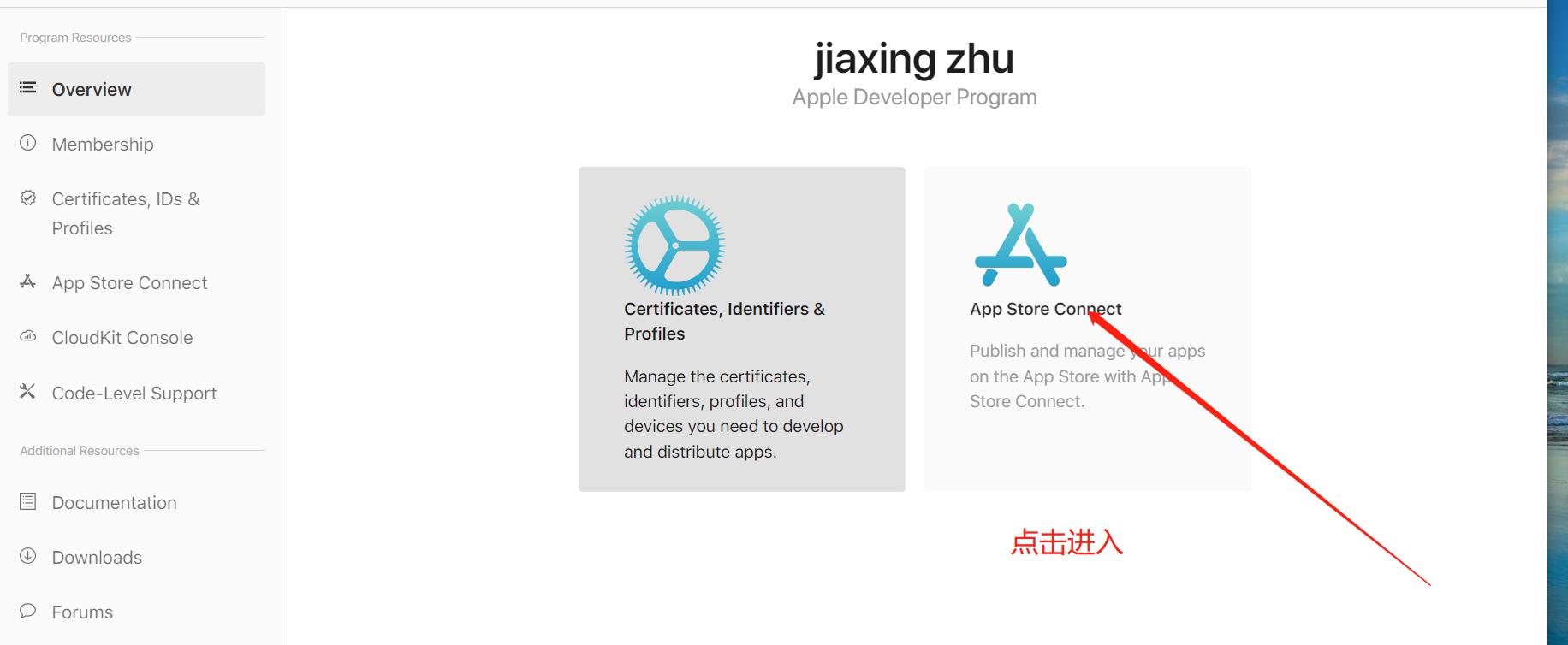
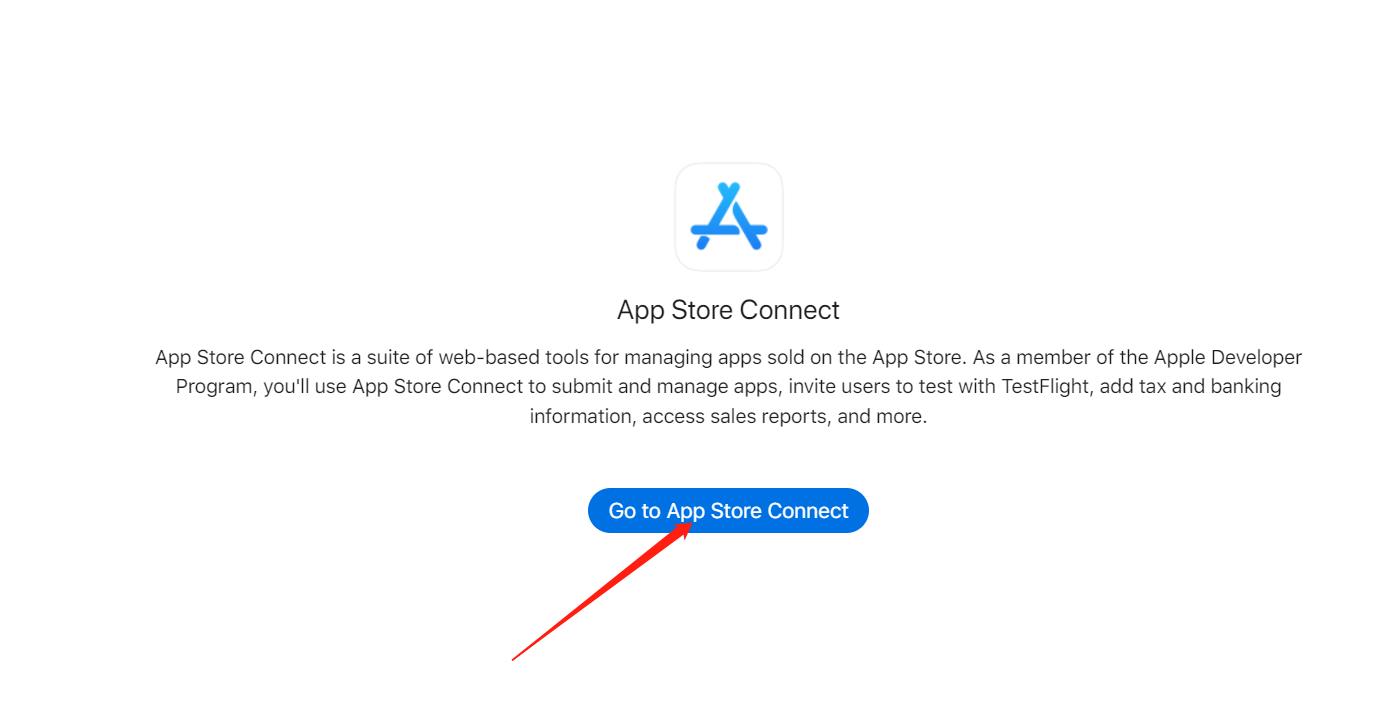
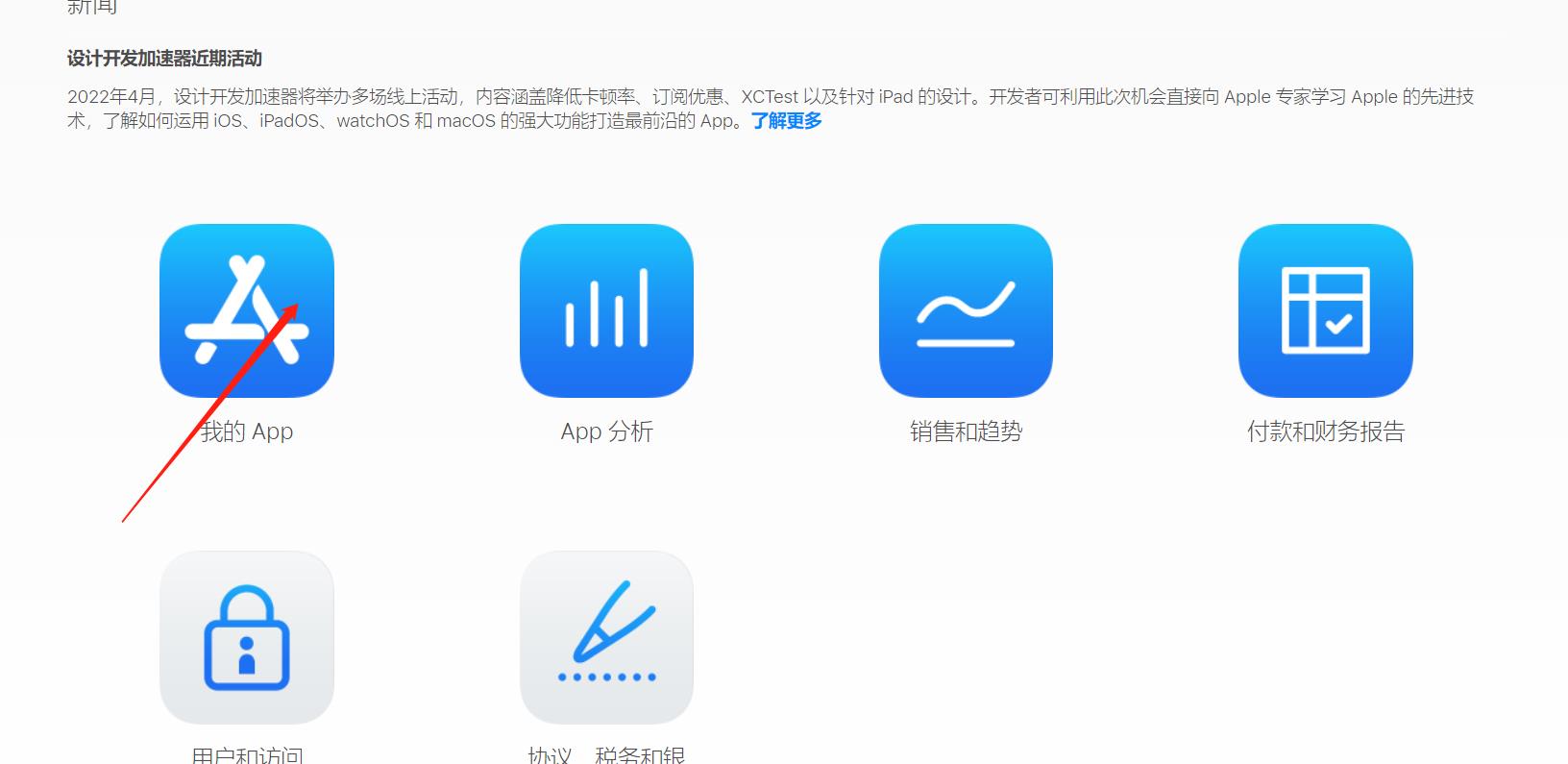

构建版本
那么发布的坑来了就是这个构建版本有三种方式构建版本,小编用的是mac上App Store的Transporter软件直接上传的(上传之前建议先去在mac上安装xcode,如果市场上的最新版本下不了,就去官网找个低版本下载。小编在先下载Transporter后再交付软件的时候找不到xcode,然后第二天就好了) xcode版本下载地址:https://developer.apple.com/download/all/?q=xcode
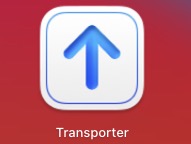

交付不成功会报错误的提示,提示你哪个地方 !!!
在Transporter上传后,还需要一些时间官网才能有你上传的构建版本,选择构建版本提交就可以了
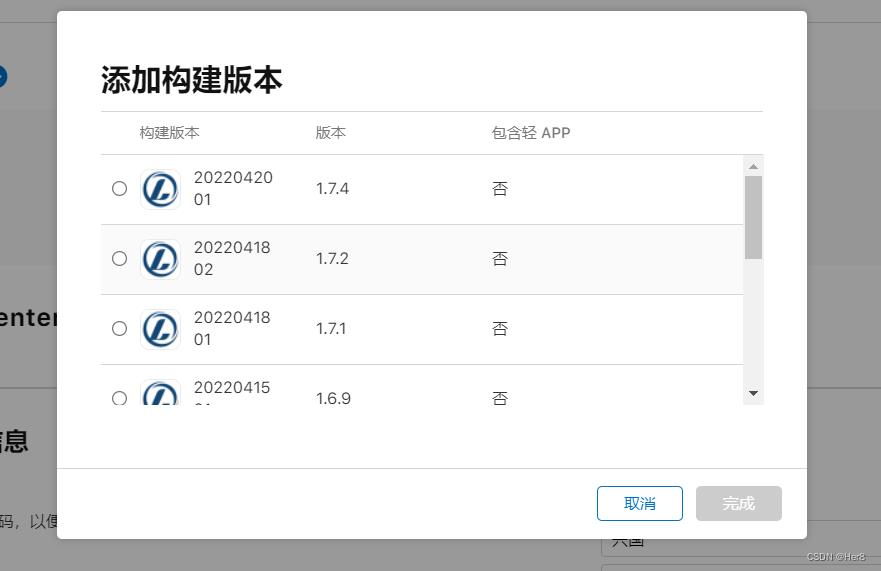
在构建版本完成后上架就剩下提交审核通过(小编这里提交上架被打回来两拨,是上传ipad的截图时,看到网上有人说可以拿手机上截图去ps改像素值,谁知道脸黑两次被打回说我图片拉伸了)。这遍文章小编是第一次写文章和第一次自己上架App Store,也是我这几天的经验。希望能帮助你吧,帖子们经过不断的修改苹果的提醒的错误,小编也是成功上架了苹果市场。如果遇到什么问题也可以跟小编相互交流了一下,感谢各位的浏览,蟹蟹~
Hbuilder用自有证书打包 ios App上架AppStore流程
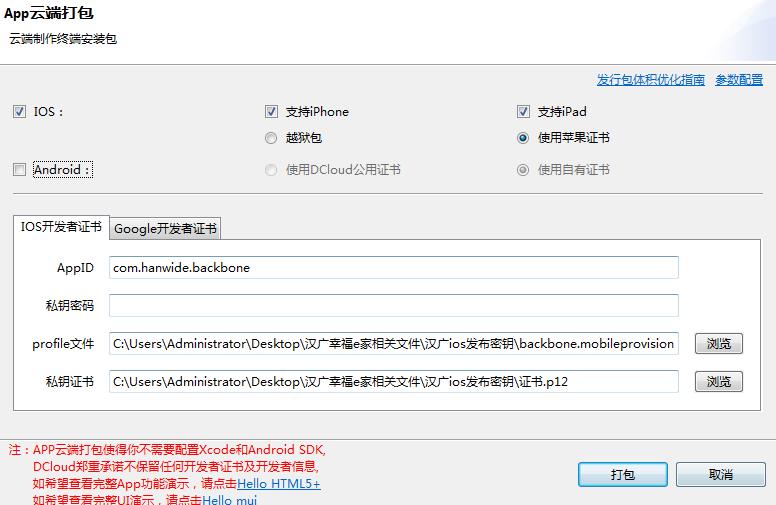
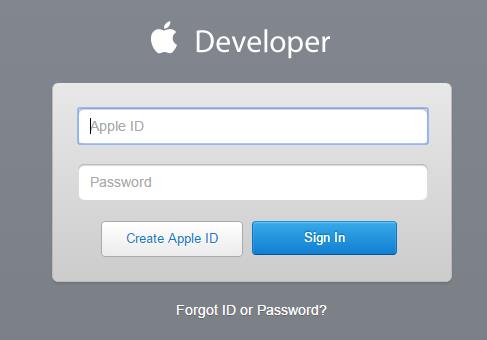




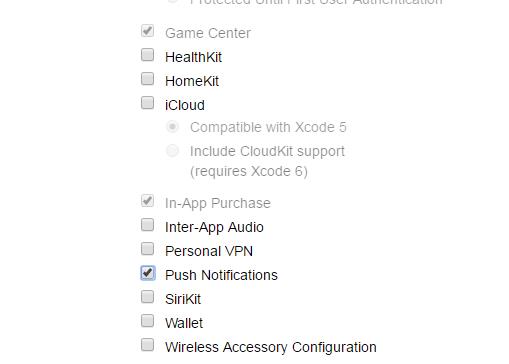
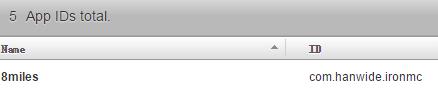
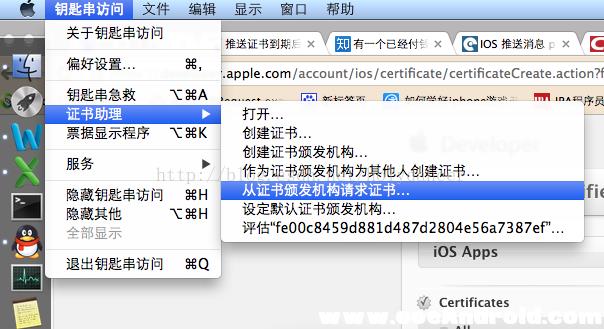

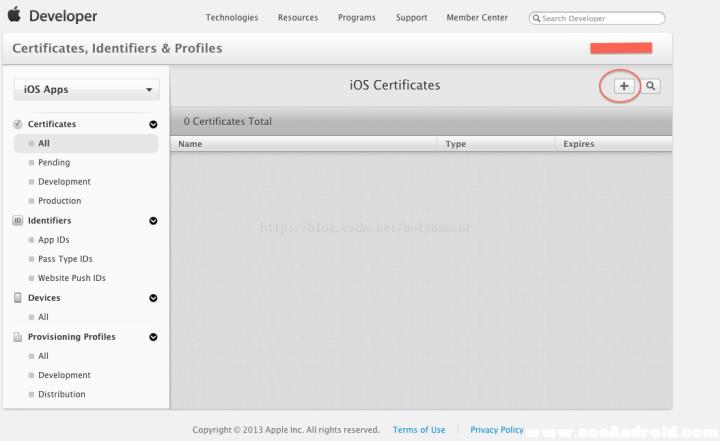

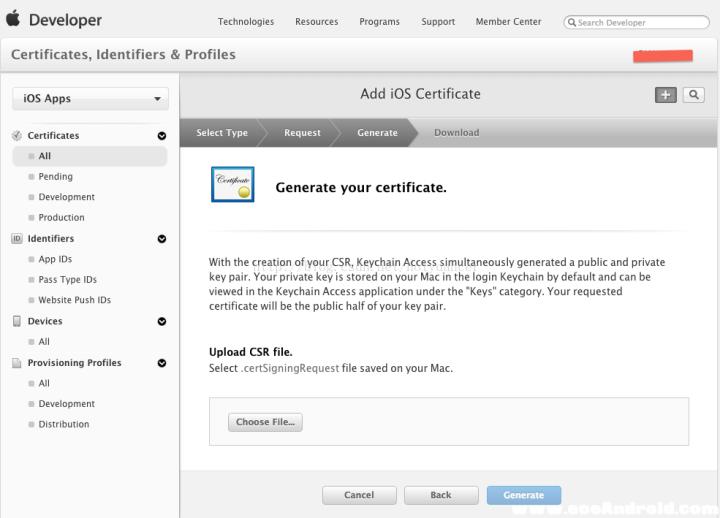


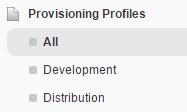
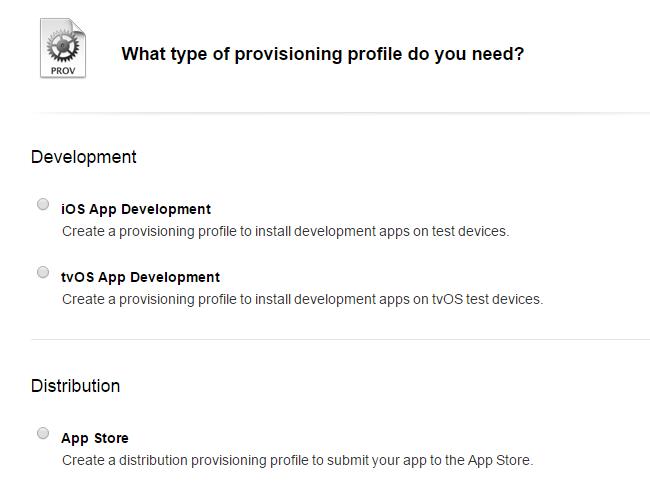


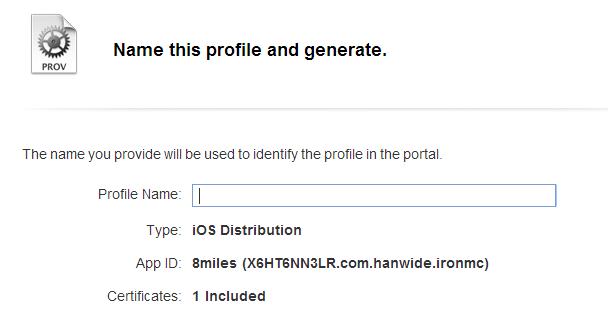




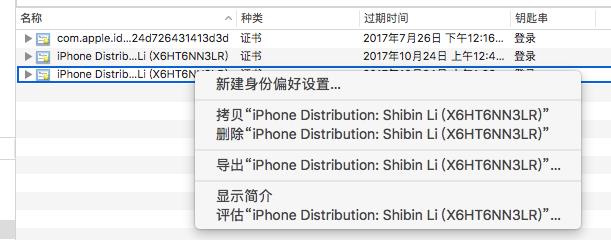
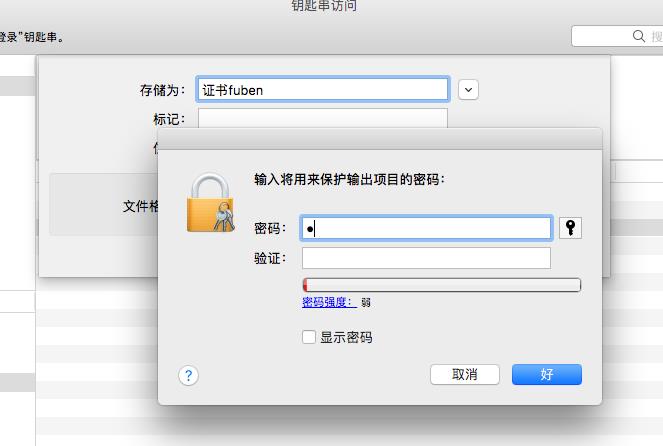

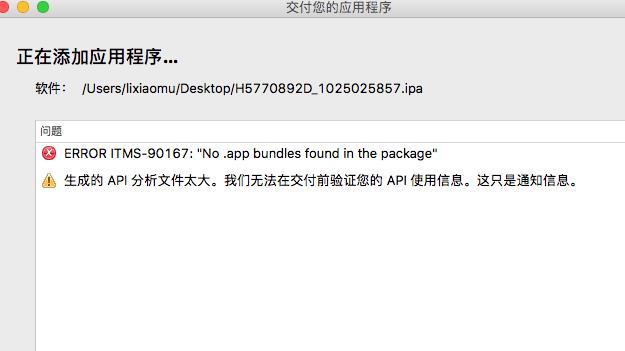
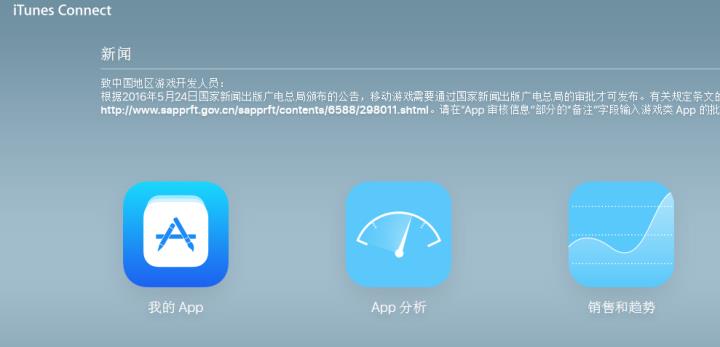

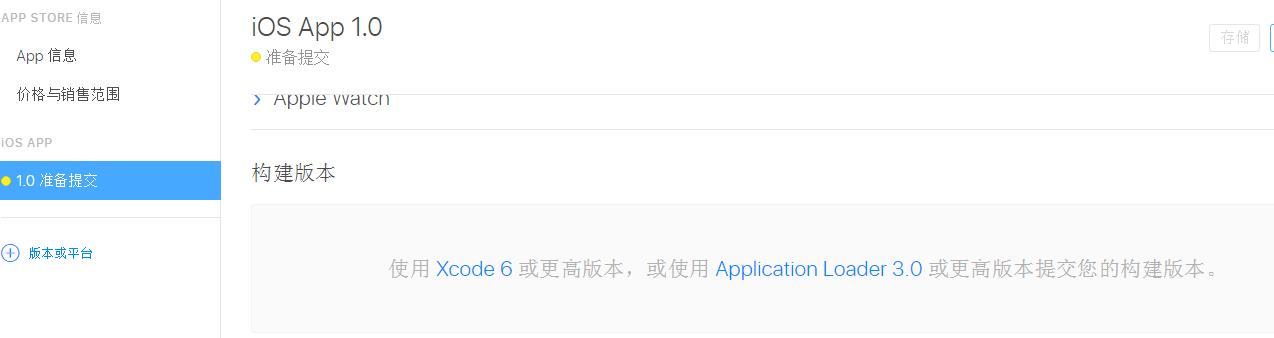



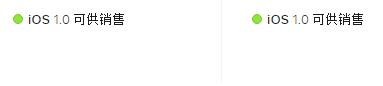
以上是关于uniapp IOS从打包到上架流程(详细简单)的主要内容,如果未能解决你的问题,请参考以下文章
Hbuilder用自有证书打包 ios App上架AppStore流程